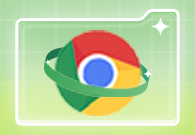谷歌浏览器如何允许插件运行?谷歌浏览器是一款功能非常强大的浏览器软件,这款浏览器里有很多插件可以安装使用,不过在使用插件的时候,我们需要在浏览器里点击允许运行才可以正常使用,不少新手用户安装好想要的插件时,并不知道在哪里设置允许插件运行。接下来本篇文章给大家带来谷歌浏览器允许插件运行操作流程,大家快来学习一下吧。

谷歌浏览器允许插件运行操作流程
1、双击电脑桌面上已经安装好的谷歌浏览器,打开浏览器窗口。我们在网页上随便找一个Flash视频播放一下,来做演示。当我们播放视频的时候结果显示: ”Adobe Flash Player 已被屏蔽“。这种情况就是谷歌浏览器的Flash插件被禁用导致的(如图所示)。
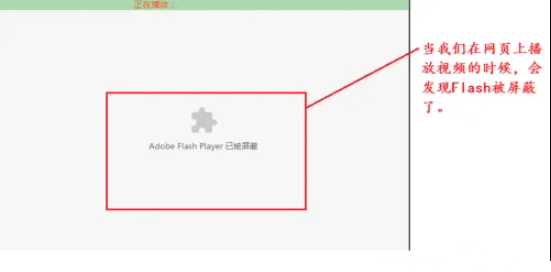
2、在浏览器窗口地址栏的最右边中找到Flash被禁用提示的小图标,然后点击这个小图标就会弹出一个对话框,选择【管理】按钮。此时会打开浏览器设置页面(如图所示)。
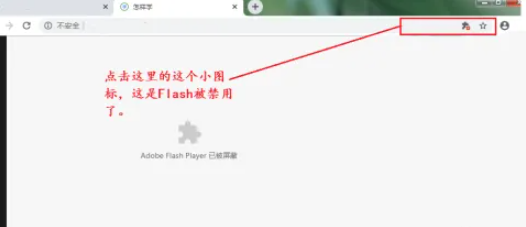
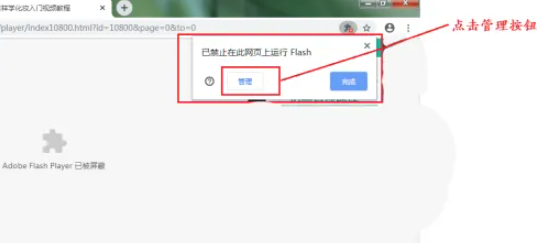
3、在浏览器设置页面中找到【禁止网站运行Flash】这个选项,单击右边按钮,取消禁用Flash。然后回到刚才要播放的Flash视频中,就会发现提示“点击即可启用 Adobe Flash Player”(如图所示)。
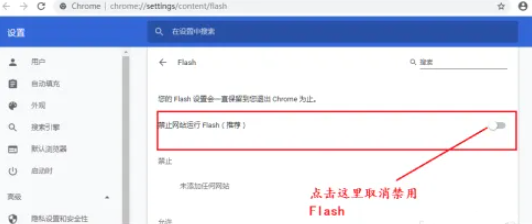
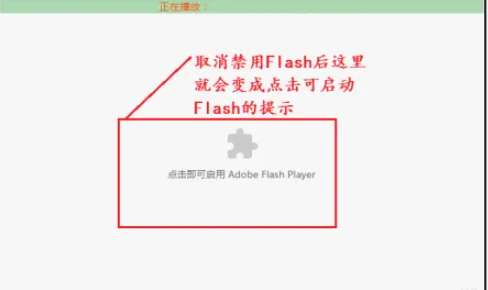
4、按照提示点击,会弹出一个对话框,选择【允许】。就会发现Flash视频可以正常播放了(如图所示)。
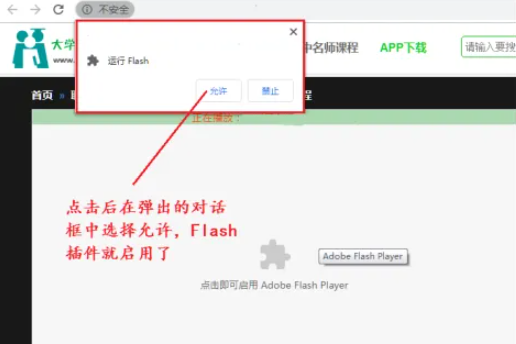
上面就是【谷歌浏览器如何允许插件运行?谷歌浏览器允许插件运行操作流程】的全部内容啦,希望能够帮助大家解决问题。
 下载推荐
下载推荐